Problémák a nyomtatási eredményekkel
A nyomtatott kép ferde vagy torz.
 Nem megfelelően vannak beállítva a papírvezetők?
Nem megfelelően vannak beállítva a papírvezetők?
Illessze a papírvezetőket a papírforrásba adagolt papírhoz.
Csíkok jelennek meg/A nyomtatás egyenetlen

 Megfelelő papírt használ?
Megfelelő papírt használ?
Ellenőrizze, hogy milyen papírok használhatók, és váltson megfelelő papírra.
 Megtisztította a fixálóegységet?
Megtisztította a fixálóegységet?
Tisztítsa meg a beégetőegységet.
 Kifogyóban van a festék a festékkazettában?
Kifogyóban van a festék a festékkazettában?
Ellenőrizze, hogy mennyi festék maradt, és szükség esetén cserélje ki a festékkazettát.
 Ideje kicserélni a festékkazettát?
Ideje kicserélni a festékkazettát?
Előfordulhat, hogy a festékkazettában lévő anyagok tönkrementek. Cserélje ki a festékkazettát.
 Magas páratartalmú környezetben használja a készüléket?
Magas páratartalmú környezetben használja a készüléket?
Módosítsa a [Nyirkos környezet mód] beállításokat. A beállítást [Nagy páratartalom] értékre módosítva javulhat a helyzet.

Ha [Nagy páratartalom] értékre állítja, a nyomtatott kép vagy szöveg homályos lehet, ha alacsony páratartalmú környezetben használja.
 Megfelelően elvégezte a színeltérés-korrekciót vagy az árnyalatkorrekciót?
Megfelelően elvégezte a színeltérés-korrekciót vagy az árnyalatkorrekciót?
Ha a színeltérés hatásai vagy a színes csíkok (vonalak) elfogadhatatlanul erősek, végezzen kalibrációt.
 Csak a nyomtatott kép hátsó szélén sűrűek a színek?
Csak a nyomtatott kép hátsó szélén sűrűek a színek?
Módosítsa a <Normál papír kilépő vég fix. korrekc.> beállításokat. A beállítást <Be> értékre módosítva javulhat a helyzet.

A beállítást <Be> értékre módosítva csökken a nyomtatás sebessége.
A képek nem a papír megfelelő oldalára vannak nyomtatva.
 Megfelelő a betöltött papír tájolása?
Megfelelő a betöltött papír tájolása?
Ellenőrizze a felfelé néző papír tájolását és oldalát. Töltse be újra a papírt, ha nem megfelelő a tájolása.
A képek nem a kívánt méretben vannak nyomtatva.
 Egyezik az eredeti dokumentum és a betöltött papír mérete?
Egyezik az eredeti dokumentum és a betöltött papír mérete?
Cserélje ki a betöltött papírt olyan méretűre, amelyre nyomtatni szeretne.
A [Kimeneti méret] beállításnál azt a méretet adja meg, amelyre nyomtatni szeretne.
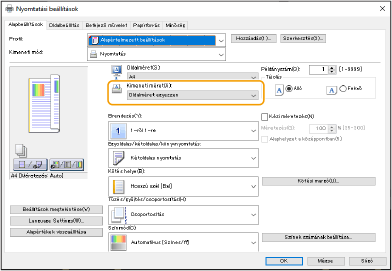
A tájolás nem egyezik a papír két oldalán a kétoldalas nyomtatás során.
 Helyesek a kétoldalas nyomtatás beállításai?
Helyesek a kétoldalas nyomtatás beállításai?
A nyomtatási beállítások ellenőrzéséhez végezze el a következő műveletet.
|
1
|
Válassza ki az eredeti dokumentum tájolását az alkalmazás nyomtatási beállításainak képernyőjén.
|
|
2
|
Az illesztőprogram [Alapvető beállítások] képernyőjén állítsa a [Tájolás] beállítását az 1. lépésben beállított értékre.
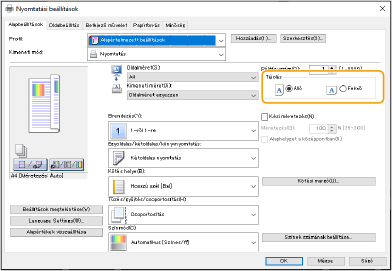
|
|
3
|
A nyomtatási előnézet ellenőrzése közben adja meg az [Elrendezés]
 [Oldalsorrend] [Oldalsorrend]  [Egyoldalas/kétoldalas/könyvnyomtatás] [Egyoldalas/kétoldalas/könyvnyomtatás]  [Kötés helye] beállítást. [Kötés helye] beállítást.
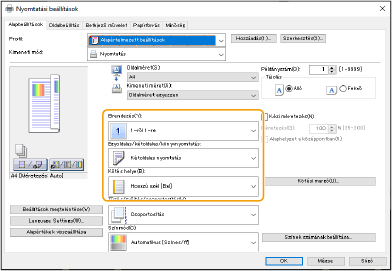
|

|
|
Az [Oldalsorrend] akkor jelenik meg, ha az [Elrendezés] értéke [2 1-re] vagy nagyobb.
|
Foltok jelennek meg a nyomtatott oldalakon
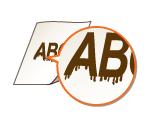
 Megfelelő papírt használ?
Megfelelő papírt használ?
Ellenőrizze, hogy milyen papírok használhatók, és váltson megfelelő papírra.
 Foltok jelennek meg a nyomtatáson, ha a készüléket alacsony páratartalmú környezetben használja?
Foltok jelennek meg a nyomtatáson, ha a készüléket alacsony páratartalmú környezetben használja?
Módosítsa a [Nyirkos környezet mód] beállítását. A beállítást [Kis páratartalom 1] értékre módosítva megoldódhat a probléma.

Ha a [Kis páratartalom 1] lehetőséget választja, és a készüléket magas páratartalmú környezetben használja, akkor a nyomtatás fedettsége gyengébbé vagy egyenetlenné válhat.
 A nyomtatott oldalakon megjelenő csíkok függenek a papírtípustól vagy a működési környezettől?
A nyomtatott oldalakon megjelenő csíkok függenek a papírtípustól vagy a működési környezettől?
Módosítsa a <Normál papír kilépő vég fix. korrekc.> elem beállítását. A beállítást <Be> értékre módosítva megoldódhat a probléma.

A <Be> érték használatakor a nyomtatási sebesség alacsonyabb lesz.
Foltok vagy kifröccsent festék látható a nyomaton
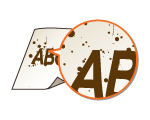
 Megfelelő papírt használ?
Megfelelő papírt használ?
Ellenőrizze, hogy milyen papírok használhatók, és váltson megfelelő papírra.
 Alacsony páratartalmú környezetben használja a készüléket?
Alacsony páratartalmú környezetben használja a készüléket?
Módosítsa a [Nyirkos környezet mód] beállításokat. A beállítást [Kis páratartalom 2] értékre módosítva javulhat a helyzet.
Az üres területeken szellemképek jelennek meg

 Megfelelő papírt használ?
Megfelelő papírt használ?
Ellenőrizze, hogy milyen papírok használhatók, és váltson megfelelő papírra.
 Kifogyóban van a festék a festékkazettában?
Kifogyóban van a festék a festékkazettában?
Ellenőrizze, hogy mennyi festék maradt, és szükség esetén cserélje ki a festékkazettát.
 Ideje kicserélni a festékkazettát?
Ideje kicserélni a festékkazettát?
Előfordulhat, hogy a festékkazettában lévő anyagok tönkrementek. Cserélje ki a festékkazettát.
 Megfelelő a fixáló hőmérséklet?
Megfelelő a fixáló hőmérséklet?
Módosítsa a <Fixáló hőmérséklet beállítás> beállításokat. A beállítást <Kicsi> értékre módosítva javulhat a helyzet.
A nyomatok halványak, vagy csíkosak
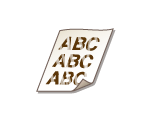
 Kifogyóban van a festék a festékkazettában?
Kifogyóban van a festék a festékkazettában?
Ellenőrizze, hogy mennyi festék maradt, és szükség esetén cserélje ki a festékkazettát.
 Ideje kicserélni a festékkazettát?
Ideje kicserélni a festékkazettát?
Előfordulhat, hogy a festékkazettában lévő anyagok tönkrementek. Cserélje ki a festékkazettát.
 Megfelelő papírt használ?
Megfelelő papírt használ?
Ellenőrizze, hogy milyen papírok használhatók, és váltson megfelelő papírra. Adja meg a helyes papírméretet és papírtípust.
 Nagy mennyiségű papírport tartalmazó papírt használ?
Nagy mennyiségű papírport tartalmazó papírt használ?
Módosítsa a [Papírpor okozta képhiba csökkentése] beállítást. A beállítást [Be] értékre módosítva javulhat a helyzet.

A beállítást [Be] értékre módosítva csökkenti a nyomtatás sebességét.
Fehér foltok jelennek meg

 Nedves papírt használ?
Nedves papírt használ?
Cserélje ki megfelelő papírra.
 Megfelelő papírt használ?
Megfelelő papírt használ?
Ellenőrizze, hogy milyen papírok használhatók, és váltson megfelelő papírra.
 Kifogyóban van a festék a festékkazettában?
Kifogyóban van a festék a festékkazettában?
Ellenőrizze, hogy mennyi festék maradt, és szükség esetén cserélje ki a festékkazettát.
 Ideje kicserélni a festékkazettát?
Ideje kicserélni a festékkazettát?
Előfordulhat, hogy a festékkazettában lévő anyagok tönkrementek. Cserélje ki a festékkazettát.
 Alacsony páratartalmú környezetben használja a készüléket?
Alacsony páratartalmú környezetben használja a készüléket?
Módosítsa a [Nyirkos környezet mód] beállításokat. A beállítást [Kis páratartalom 2] értékre módosítva javulhat a helyzet.
 A kétoldalas nyomtatás során fehér pöttyök jelennek meg?
A kétoldalas nyomtatás során fehér pöttyök jelennek meg?
Módosítsa a <Vízcseppmintát gátló mód> beállításokat. A beállítást <Be> értékre módosítva javulhat a helyzet.

A beállítást <Be> értékre módosítva csökken a nyomtatás sebessége.
Fekete foltok jelennek meg
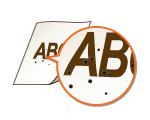
 Megtisztította a fixálóegységet?
Megtisztította a fixálóegységet?
Tisztítsa meg a beégetőegységet.
A papír hátoldala foltos
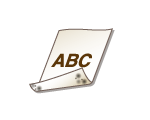
 A nyomtatási adatok méreténél kisebb méretű papírt töltött be?
A nyomtatási adatok méreténél kisebb méretű papírt töltött be?
Ellenőrizze, hogy a papírméret megegyezik-e a nyomtatási adatok szerinti mérettel.
 Megtisztította a fixálóegységet?
Megtisztította a fixálóegységet?
Tisztítsa meg a beégetőegységet.
 Megtisztította a másodlagos továbbítógörgőt?
Megtisztította a másodlagos továbbítógörgőt?
Módosítsa a <Másodl. transzfergörgő auto. tisztítása> beállításokat. A beállítást <Be> értékre módosítva javulhat a helyzet.

A beállítást <Be> értékre módosítva csökkenti a nyomtatás sebességét.
A kitöltött területek nyomtatása nem elég finom
 A kitöltött területek nyomtatása nem elég finom
A kitöltött területek nyomtatása nem elég finom
Módosítsa a <Norm. papír területkitölt. képbeáll. mód> beállításokat. A beállítást <Be> értékre módosítva javulhat a helyzet.

Csak akkor módosítsa <Be> értékre, ha fényes felületű papírt használ. Nyomtatási probléma léphet fel.
 Fényes felületű (és vastag) papírt használ?
Fényes felületű (és vastag) papírt használ?
Módosítsa a <Vastag pap. területkitölt. képbeáll. mód> beállításokat. A beállítást <Be> értékre módosítva javulhat a helyzet.

Csak akkor módosítsa <Be> értékre, ha fényes felületű, vastag papírt használ. Nyomtatási probléma léphet fel.
Vízcsepp jellegű foltok vagy csíkok jelennek meg
 A papír szennyeződik, amikor mindkét oldalára nyomtat?
A papír szennyeződik, amikor mindkét oldalára nyomtat?
Módosítsa a <Vízcseppmintát gátló mód> beállításokat. A beállítást <Be> értékre módosítva javulhat a helyzet.

A beállítást <Be> értékre módosítva csökkenti a nyomtatás sebességét.
A kinyomtatott képről leválik a festék
 Megfelelő papírt használ?
Megfelelő papírt használ?
Ellenőrizze, hogy milyen papírok használhatók, és váltson megfelelő papírra.
 Megfelelő a fixáló hőmérséklet?
Megfelelő a fixáló hőmérséklet?
Módosítsa a <Fixáló hőmérséklet beállítás> beállításokat. A beállítást <Nagy 1> értékre módosítva javulhat a helyzet.

Ha a <Nagy 1> beállítás nem javít eleget a problémán, állítsa <Nagy 2> értékre. A nyomtatási sebesség azonban csökken.
Papírgyűrődések
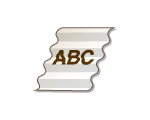
 Megfelelően van behelyezve a papír?
Megfelelően van behelyezve a papír?
Ha a behelyezett papír nem a feltöltési vonal vagy a betöltési korlátot jelző vezetők alatt van, vagy ha ferdén áll, akkor meggyűrődhet.
 Nedves papírt használ?
Nedves papírt használ?
Cserélje ki megfelelő papírra.
 Megfelelő papírt használ?
Megfelelő papírt használ?
Ellenőrizze, hogy milyen papírok használhatók, és váltson megfelelő papírra.
 Akkor keletkeznek a gyűrődések, ha vékony papírra nyomtat?
Akkor keletkeznek a gyűrődések, ha vékony papírra nyomtat?
Módosítsa a [Vékony papír hullámosodásának csökkentése] beállítást. A beállítást [Be] értékre módosítva javulhat a helyzet.

Ha a [Be] értéket állítja be, a nyomatok halványabbak lehetnek.
 Akkor keletkeznek a gyűrődések, ha magas páratartalmú környezetben vékony vagy normál papírra nyomtat?
Akkor keletkeznek a gyűrődések, ha magas páratartalmú környezetben vékony vagy normál papírra nyomtat?
Módosítsa a [Vékony/normál papír gyűrődéseinek simítása] beállításokat. A beállítást [Be] értékre módosítva javulhat a helyzet.

A beállítást [Be] értékre módosítva csökken a nyomtatás sebessége.
A környezettől függően a papírfiókba betöltött papír nedvességet szívhat magába, és nyomtatás közben meggyűrődhet. Ebben az esetben a következő alkalommal betöltött új papír mennyiségének csökkentése megelőzheti a gyűrődéseket.
 Akkor fordul elő, amikor borítékra nyomtat?
Akkor fordul elő, amikor borítékra nyomtat?
Módosítsa a [Boríték gyűrődéseinek simítása] beállításokat. A beállítást [Be] értékre módosítva javulhat a helyzet.

A [Be] beállítás használatától a nyomtatott kép halványabb lehet.
Felpöndörödő papír
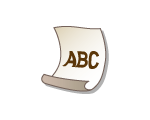
 Nedves papírt használ?
Nedves papírt használ?
Cserélje ki megfelelő papírra.
Ha a papír jelenlegi beállítása <Normál 1>, módosítsa azt <Normál 2> értékre.
 Olyankor fordul elő ez a probléma, amikor bizonyos papírtípusokra (pl. normál vagy vékony papírra) nyomtat?
Olyankor fordul elő ez a probléma, amikor bizonyos papírtípusokra (pl. normál vagy vékony papírra) nyomtat?
Az <1. mód> lehetőséget állítsa <Be> értékre a <Hullámosodást gátló mód> részben.

Ha a <Be> beállítást választja, az ronthatja a nyomtatási minőséget.
Ha a <1. mód> <Be> értékű beállítása nem csökkenti a hullámosodást, állítsa a <2. mód> lehetőséget <Be> értékre. Ha a <1. mód> és <2. mód> <Be> értékre történő állítása sem csökkenti a hullámosodást, akkor állítsa az <1. mód> és <2. mód> beállítást <Ki> értékre, majd állítsa a <Papíradagolási mód váltás> beállítást a <Nyomt.oldal elsőb.> lehetőségre.
 Megfelelő papírt használ?
Megfelelő papírt használ?
Ellenőrizze, hogy milyen papírok használhatók, és váltson megfelelő papírra. Adja meg a helyes papírméretet és papírtípust.
Fordítsa meg a papírt (az elejét hátulra), hogy a nyomtatási oldal megváltozzon, és így töltse be a papírt.

Előfordul, hogy a tünetek a használt papír típusától függően rosszabbodnak. Ebben az esetben állítsa vissza a nyomtatási oldalt az eredetire.
A készülék nem tölti be a papírt, vagy több papírt tölt be egyszerre
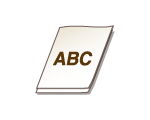
 Megfelelően van behelyezve a papír?
Megfelelően van behelyezve a papír?
Pörgesse át a papírköteget alaposan, hogy ne maradjanak összetapadt lapok.
Ellenőrizze, hogy helyesen van-e behelyezve a papír.
Ellenőrizze, hogy a betöltött papírlapok száma megfelelő-e, illetve hogy megfelelő papírt használ-e.
Ellenőrizze, hogy nem helyezett-e be többféle méretű és típusú papírt vegyesen.
 Akkor fordul elő, ha a T.c. Tálcából adagolja a papírt?
Akkor fordul elő, ha a T.c. Tálcából adagolja a papírt?
Módosítsa a [A többcélú tálca papírtovábbításának módosítása] beállításokat. A beállítást [Be] értékre módosítva javulhat a helyzet.

A beállítást [Be] értékre módosítva csökkenti a nyomtatás sebességét.